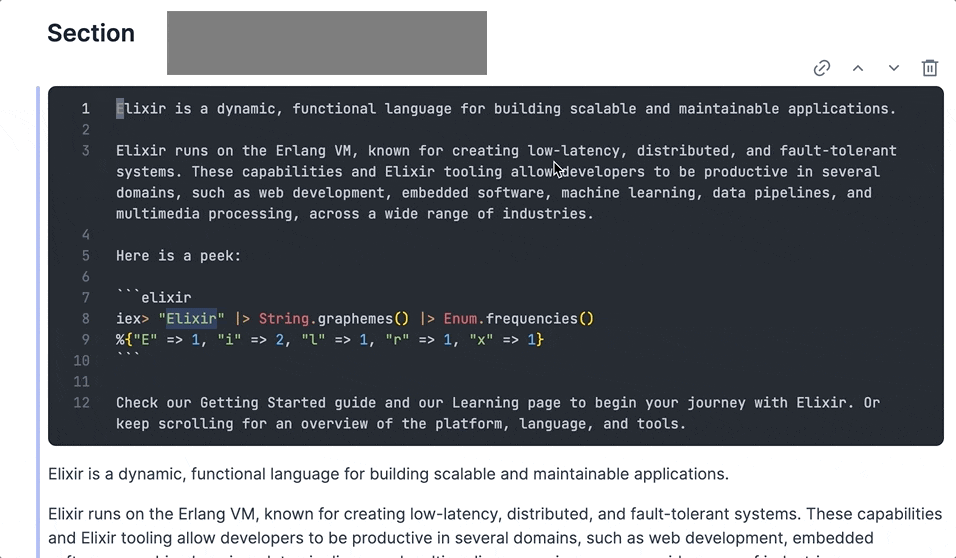はじめに
Livebook Launch Week 2 を自分でやってみるシリーズ
- Day1: Smart Cell からのリモート接続
- Day2: Whisper による音声認識の新機能
- Day3: ファイルをドラッグ&ドロップすると、扱うためのコードを自動生成する
- Day4:
- Day5: Vim と Emacs のキーバインド <- ここ
Day 5 は定番エディターと同じ操作ができるようになる設定です
キーバインドの設定
Livebook のホーム画面から左メニュー Settings をクリックします
設定画面が開くので、一番下 Code editor の Key bindings から設定を変更します
選択肢は以下の3つ
- Dafault
- Emacs
- Vim
ちなみに Livebook のショートカットキーは左メニューの下から2番目、キーボードアイコンで確認できます
Vim のキーバインド
キー操作が分かるよう、 Section の右側に入力しているキーを表示しました
単語単位の移動や行コピー、ペースト、削除、挿入モードへの切り替えなど、 Vim と同じ操作ができています
Vim のキーバインドについては @Daisuke_MMM さんの記事にまとめられています
Emacs のキーバインド
こちらもキー操作が分かるよう、 Section の右側に入力しているキーを表示しました
単語単位での移動など、 Emacs のキー操作ができています
Emacs のキーバインドについては @ikemo さんの記事にまとめられています
まとめ
正直私はそんなに Vim を使っていませんが(サーバー上で使うくらい)、普段から Vim を使いこなしている人にとっては生産性がかなり上がるでしょう
細かいところまで親切設計です
補記(キー操作の表示ツール)
キー操作の表示については ShowKeys を使用しました
今回初めて使いましたが、かなり便利なので今後も使いたいです